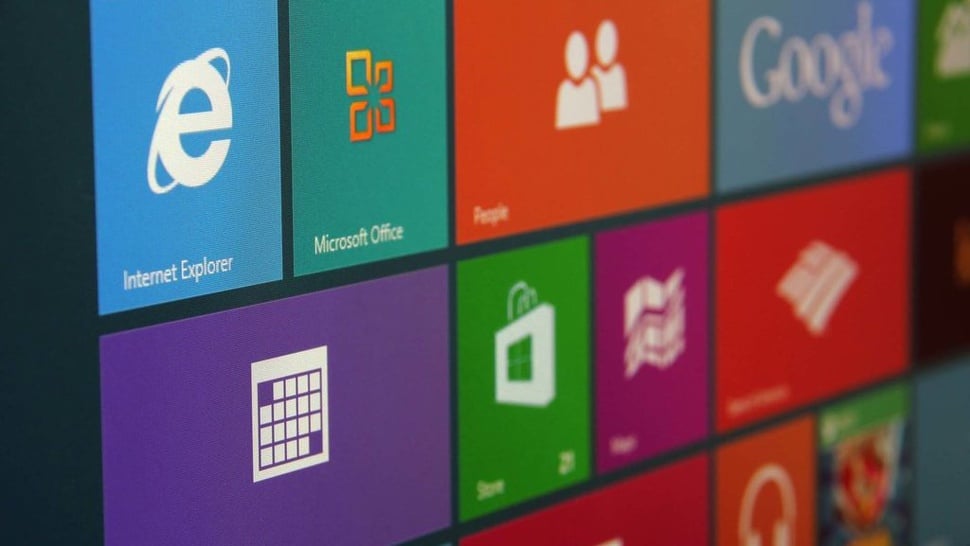tirto.id - Microsoft mengeluarkan fitur baru berupa transkripsi audio dari Ms. Word yang berguna untuk para siswa, reporter, dan profesi lainnya. Seperti dilansir dari Theverge, fitur baru ini disebut Transcribe in Word dan sudah dirilis sejak 25 Agustus 2020.
Fitur tersebut memiliki kemampuan untuk merekam percakapan secara langsung di dalam versi online Word (web) dan dapat ditranskripsikan secara otomatis. Setelah ditranskripsikan, Al Microsoft akan memisahkan setiap pembicaraan dan memilah percakapan agar lebih jelas dicerna, kemudian dimasukkan ke dokumen Word.
Transkrip dapat digunakan untuk audio atau video berjenis file MIP3, WAV, M4A, atau MP4 yang berukuran maksimal 200MB. Selain itu, transkripsi dapat merekam audio apa pun dari PC Anda mulai dari hasil rapat, panggilan telepon, atau bahkan video YouTube.
Word juga dapat merekam audio Anda sendiri dari mikrofon PC. Microsoft benar-benar menargetkan ini pada jurnalis untuk mencatat wawancara, mahasiswa yang merekam kuliah, dan siapa saja yang perlu menuliskan rapat dan panggilan dengan mudah.
Fitur transkrip pertama kali diluncurkan hanya untuk mendukung bahasa Inggris saja untuk saat ini. Tetapi, tidak dimungkiri bahwa Microsoft akan memperluas ke bahasa lain.
Microsoft hanya membatasi transkripsi unggah audio ke Word Web untuk pelanggan Microsoft 365 berdurasi lima (5) jam setiap bulan. Itu berarti hanya 300 menit dalam sebulan. Sedangkan untuk audio yang direkam dalam Word Web tidak memiliki batasan waktu untuk transkripsi.
Berikut cara transkrip rekaman di Word Web sebagaimana dirangkum dari laman Microsoft:
Bagi Anda yang ingin merekam audio via Word Web, tidak ada batasan transkripsi. Langkah-langkahnya adalah sebagai berikut:
- Pastikan Anda masuk ke Microsoft 365, dengan menggunakan Microsoft Edge atau Chrome baru.
- Masuk ke menu Home > Dictate dropdown > Transcribe.
- Pilih Start Recording.
- Jika ini pertama kalinya membuat transkrip, browser akan meminta izin untuk menggunakan mikrofon pengguna. Maka izinkan browser untuk mengakses mikrofon, baik secara langsung melalui pop up dialog atau pun melalui pengaturan browser. berikan izin browser untuk menggunakan mikrofon Anda. Mungkin ada dialog yang muncul di browser atau Anda mungkin harus pergi ke pengaturan browser.
- Saat perekaman dimulai akan muncul ikon “Pause” dan juga timestamp untuk menandakan perekaman telah berjalan. Mulailah berbicara atau mendengarkan percakapan orang lain. Pastikan suara yang terekam dapat terdengar jelas.
- Biarkan panel Transkripsikan terbuka saat merekam. Untuk menjeda perekaman, klik ikon pause. Untuk melanjutkan klik ikon microfon.
- Setelah selesai, pilih Save and Transcribe Now untuk memulai transkrip audio serta menyimpan file. Pastikan jendela transkrip tidak ditutup saat proses dilakukan. Pengguna bisa beralih ke tab lain untuk melakukan aktivitas lain.
- File yang telah ditranskrip akan tampil dalam bentuk teks dan timestamp. Selain itu file juga akan tersimpan di folder Transcribes Files di One Drive.
Cara Transkrip Unggah Audio di Word Web:
Anda dapat mengungah file audio yang telah direkam sebelumnya dan ditranskip rekamannya di Word Web. Untuk fitur ini, pengguna dibatasi hanya lima (5) jam per bulan untuk durasi rekaman yang diunggah. Itu berarti hanya 300 menit sebulan.
Langkah-langkahnya adalah sebagai berikut:
- Mentranskrip Audio ke teks yaitu Pastikan Anda masuk ke Microsoft 365, menggunakan Microsoft Edge atau Chrome baru
- Lalu masuk ke menu Home > Dictate dropdown > Transcribe.
- Pilih Upload audio. Pilih file audio dari jendela pemilih file. Transkrip saat ini mendukung format .wav, .mp4, .m4a, .mp3.
- Aplikasi akan segera memulai transkrip audio. Waktu transkrip bergantung dengan durasi dari file audio serta kecepatan internet.
- File yang telah ditranskrip akan tampil dalam bentuk teks dan timestamp. Selain itu file juga akan tersimpan di folder Transcribes Files di One Drive.
Sebagai tambahan, transkripsi memakan waktu cukup lama tergantung pada kecepatan internet dan ukuran panjang file audio. Sayangnya, fitur ini baru tersedia dalam bahasa Inggris (US/UK).
Belum ada informasi kapan Microsoft menambahkan bahasa lain untuk fitur transkrip di Microsoft 365 ini.
Penulis: Zulfa Nur Widowati
Editor: Alexander Haryanto